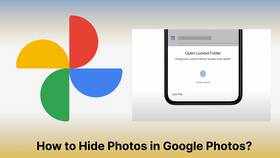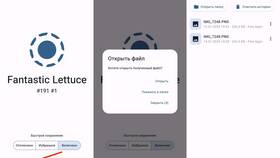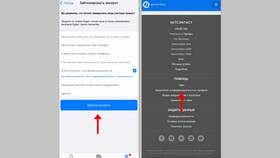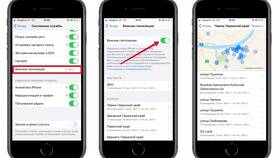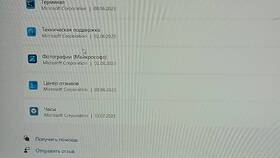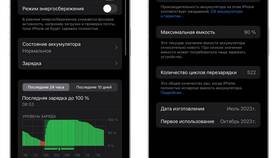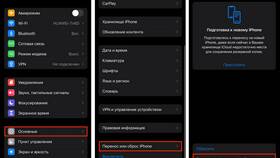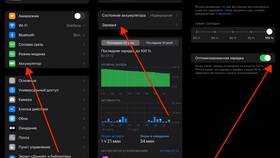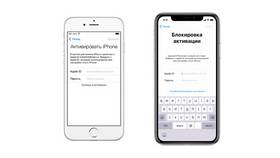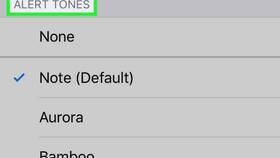Отвязка умных часов Apple Watch от iPhone может потребоваться при продаже устройства, передаче другому пользователю или устранении проблем синхронизации. Рассмотрим все способы правильного отключения устройств.
Содержание
Подготовка к отвязке
Перед началом процесса:
- Убедитесь, что оба устройства заряжены
- Проверьте активное интернет-соединение
- Синхронизируйте последние данные с iCloud
- Создайте резервную копию часов
Основные способы отвязки
Через приложение Watch на iPhone
- Откройте приложение Watch на iPhone
- Перейдите на вкладку "Мои часы"
- Выберите свои часы в верхней части экрана
- Нажмите на значок "i" рядом с подключенными часами
- Выберите "Отключить Apple Watch"
- Подтвердите действие
Через настройки самих часов
| Шаг | Действие |
| 1 | На часах откройте "Настройки" |
| 2 | Выберите "Основные" |
| 3 | Нажмите "Сброс" |
| 4 | Выберите "Стереть контент и настройки" |
Дополнительные методы
Через iCloud
- Зайдите на icloud.com с компьютера
- Авторизуйтесь под своим Apple ID
- Откройте раздел "Настройки"
- Найдите свои часы в списке устройств
- Нажмите "Удалить устройство"
Принудительная отвязка
Если стандартные методы не работают:
- На iPhone зайдите в "Настройки"
- Выберите "Основные"
- Перейдите в "Сброс"
- Нажмите "Сбросить настройки сети"
- Повторите попытку отвязки
Что происходит после отвязки
| Действие | Результат |
| Отключение от iPhone | Прекращение синхронизации данных |
| Сброс настроек часов | Удаление персональной информации |
| Удаление из iCloud | Освобождение слота устройства |
Важно:
Перед отвязкой обязательно отключите функцию "Активационная блокировка" в настройках часов. Без этого шага новый владелец не сможет использовать устройство.
Рекомендации:
После успешной отвязки:
- Удалите резервные копии часов из iCloud
- Проверьте список trusted devices в Apple ID
- При продаже предоставьте покупателю документацию
- Сохраните чек на случай гарантийного обслуживания